Thủ thuật Laptop
Cách gõ kí tự, ký hiệu đặc biệt bằng phím Alt trên máy tính Windows – Thủ thuật máy tính
Bạn muốn đoạn văn bản hay tin nhắn của mình trở nên độc đáo và thu hút hơn thì cách đơn giản nhất là dùng các kí tự hoặc các ký hiệu đặc biệt. Việc chèn ký hiệu đặc biệt trên điện thoại có lẽ đã quá quen thuộc, nhưng bạn đã biết phương pháp thêm ký tự đặc biệt trên máy tính chưa? Cùng xem bài viết để hiểu cách gõ kí tự, ký hiệu đặc biệt bằng phím Alt trên máy tính Windows nhé!
1. Cách gõ kí tự đặc biệt bằng phím Alt
Để gõ kí tự đặc biệt bằng phím Alt, trước hết bạn phải bật sáng đèn Num lock ở phần bàn phím số, phía bên phải bàn phím máy tính, laptop.
Để thêm kí tự, ký hiệu đặc biệt, bạn nhấn giữ phím Alt và dãy số tương ứng theo bảng kí tự Alt mà bài viết sẽ giới thiệu ngay sau đây.
Ví dụ : Nếu bạn muốn gõ dấu nhân ( × ) trong toán học, bạn phải giữ tổ hợp phím Alt + phím số 0 + phím số 2 + phím số 1 + phím số 5 .

Lưu ý khi gõ kí tự đặc biệt bằng Alt
2. Bảng kí tự đặc biệt Alt
2.1. Các ký hiệu toán học

Các ký hiệu đặc biệt trong toán học
Để thêm ký hiệu đặc biệt trong toán học, bạn nhấn giữ phím Alt và dãy số tương ứng bảng sau đây:
|
Ký hiệu |
Tên ký hiệu |
Code |
|
÷ |
Dấu chia |
246 |
|
× |
Dấu nhân |
0215 |
|
± |
Cộng hoặc trừ |
0177 |
|
≈ |
Xấp xỉ |
247 |
|
√ |
Dấu căn |
251 |
|
ⁿ |
Lũy thừa mũ n |
252 |
|
² |
Lũy thừa mũ 2 |
253 |
|
¼ |
Một phần tư |
0188 |
|
½ |
Một nửa |
0189 |
|
¾ |
Ba phần tư |
0190 |
|
∞ |
Vô cực |
236 |
|
≥ |
Lớn hơn hoặc bằng |
242 |
|
≤ |
Bé hơn hoặc bằng |
243 |
|
π |
Pi |
227 |
|
° |
Độ |
248 |
2.2. Các ký hiệu tiền tệ

Các ký hiệu tiền tệ
Để thêm ký hiệu tiền tệ đặc biệt, bạn nhấn giữ phím Alt và dãy số tương ứng bảng sau đây:
|
Ký hiệu |
Tên ký hiệu |
Code |
|
€ |
Đồng Euro |
0128 |
|
£ |
Đồng Bảng Anh |
156 |
|
¢ |
Đồng Cent Mỹ |
155 |
|
¥ |
Đồng Yên |
157 |
|
ƒ |
Đồng Florin |
159 |
|
¤ |
Tiền tệ |
0164 |
2.3. Các ký hiệu âm nhạc

Các ký hiệu trong âm nhạc
Để thêm ký hiệu đặc biệt trong âm nhạc, bạn nhấn giữ phím Alt và dãy số tương ứng bảng sau đây:
|
Ký hiệu |
Tên ký hiệu |
Code |
|
♪ |
Nốt đen |
13 |
|
♫ |
Nốt móc đơn |
14 |
|
♬ |
Nốt móc đôi |
9836 |
|
♭ |
Dấu giáng |
9837 |
|
♮ |
Dấu thường |
9838 |
|
♯ |
Dấu thăng |
9839 |
2.4. Các dấu câu và ký hiệu soạn thảo đặc biệt
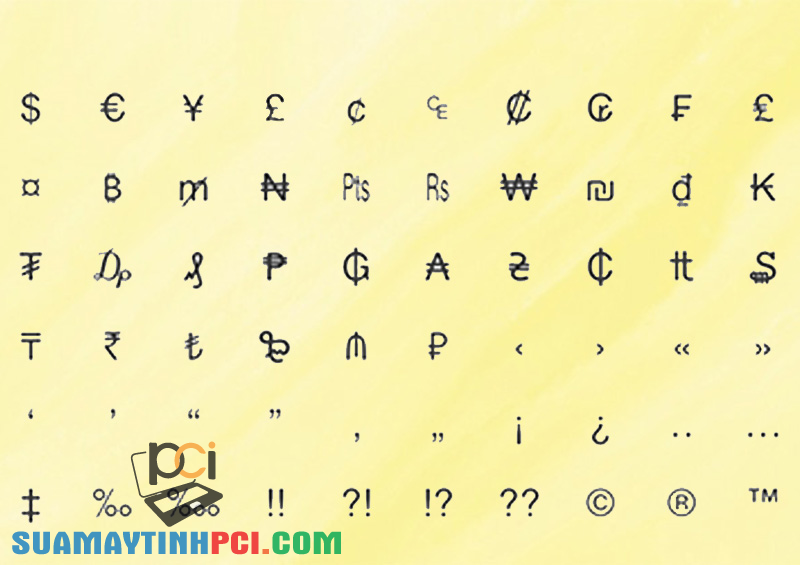
Các dấu câu và ký hiệu soạn thảo đặc biệt
Để thêm dấu câu và ký hiệu soạn thảo đặc biệt, bạn nhấn giữ phím Alt và dãy số tương ứng bảng sau đây:
|
Ký hiệu |
Tên ký hiệu |
Code |
|
¡ |
Dấu chấm thang ngược |
173 |
|
¿ |
Dấu chấm hỏi ngược |
168 |
|
§ |
Chương |
21 |
|
¶ |
Đoạn |
20 |
|
© |
Quyền người sáng tác |
0169 |
|
® |
Đã đăng ký |
0174 |
|
™ |
Tên thương mại |
0153 |
|
† |
Thánh giá |
0134 |
|
‡ |
Thánh giá đôi |
0135 |
|
– |
Nét gạch ngang ngắn |
0150 |
|
— |
Nét gạch ngang dài |
0151 |
|
• |
Chấm đầu dòng |
0149 |
2.5. Những biểu tượng, ký hiệu đặc biệt khác

Những biểu tượng, ký hiệu đặc biệt
Để thêm những biểu tượng, ký hiệu đặc biệt khác, bạn nhấn giữ phím Alt và dãy số tương ứng bảng sau đây:
|
Ký hiệu |
Tên ký hiệu |
Code |
|
☺ |
Mặt cười |
1 |
|
☻ |
Mặt cười màu đen |
2 |
|
♥ |
Quân cơ |
3 |
|
♦ |
Quân rô |
4 |
|
♣ |
Quân tép |
5 |
|
♠ |
Quân bích |
6 |
|
♂ |
Nam giới |
11 |
|
♀ |
Nữ giới |
12 |
|
☼ |
Mặt trời |
15 |
|
↑ |
Mũi tên lên |
24 |
|
↓ |
Mũi tên xuống |
25 |
|
→ |
Mũi tên phải |
26 |
|
← |
Mũi tên trái |
27 |
|
⌂ |
Ngôi nhà |
127 |
Một số mẫu laptop đang buôn bán tại PCI Computer:
Hy vọng các bạn sẽ thu thập về được coi mình một số ký tự độc đáo với Alt sau khi tham khảo bài viết. Cám ơn các bạn đã theo dõi, hẹn hội ngộ ở những bài viết tiếp theo!
Máy tính, laptop, windows, máy tính windows, alt, phím tắt alt, bảng kí tự đặc biệt alt, cách gõ kí tự đặc biệt bằng phím alt , gõ ký tự đặc biệt bằng alt
Bài viết (post) Cách gõ kí tự, ký hiệu đặc biệt bằng phím Alt trên máy tính Windows – Thủ thuật máy tính được tổng hợp và biên tập bởi: suamaytinhpci.com. Mọi ý kiến đóng góp và phản hồi vui lòng gửi Liên Hệ cho suamaytinhpci.com để điều chỉnh. suamaytinhpci.com xin cảm ơn.

 Tuyển Dụng
Tuyển Dụng
 Chuyên Nghiệp trong phục vụ với hơn 20 Kỹ thuật IT luôn sẵn sàng tới tận nơi sửa chữa và cài đặt ở Tphcm. Báo giá rõ ràng. 100% hài lòng mới thu tiền.
Chuyên Nghiệp trong phục vụ với hơn 20 Kỹ thuật IT luôn sẵn sàng tới tận nơi sửa chữa và cài đặt ở Tphcm. Báo giá rõ ràng. 100% hài lòng mới thu tiền.
